iPhone X에서 스크린 샷을 찍고 싶지만 방법을 잘 모르겠습니다. 이전 iPhone 모델에서는 홈 버튼을 사용하여 스크린 샷을 찍어야했지만 iPhone X에서는 홈 버튼이 제거되었습니다! 이 기사에서는 iPhone X에서 두 가지 방법으로 스크린 샷을 찍는 방법 !
iPhone X에서 스크린 샷을 찍는 방법
iPhone X에서 스크린 샷을 찍으려면 iPhone 오른쪽에있는 측면 버튼과 볼륨 높이기 버튼을 동시에 누릅니다. . iPhone 디스플레이가 흰색으로 깜박여 스크린 샷이 촬영되었음을 나타내며 화면 오른쪽 하단에 스크린 샷 미리보기가 표시됩니다.
AssistiveTouch를 사용하여 iPhone X에서 스크린 샷을 찍는 방법
iPhone에서 측면 버튼 또는 볼륨 크게 버튼이 작동하지 않는 경우 AssistiveTouch를 사용하여 iPhone X에서 스크린 샷을 찍을 수 있습니다. 먼저 설정 앱에서 일반-> 접근성-> AssistiveTouch AssistiveTouch 옆의 스위치를 켭니다.
AssistiveTouch를 사용하여 iPhone X에서 스크린 샷을 찍으려면 AssistiveTouch를 켠 후 나타나는 가상 버튼을 탭하십시오. 다음으로 장치-> 더보기-> 스크린 샷 iPhone X에서 스크린 샷을 찍으려면 화면이 흰색으로 깜박이고 화면 왼쪽 하단에 미리보기 창이 표시됩니다.
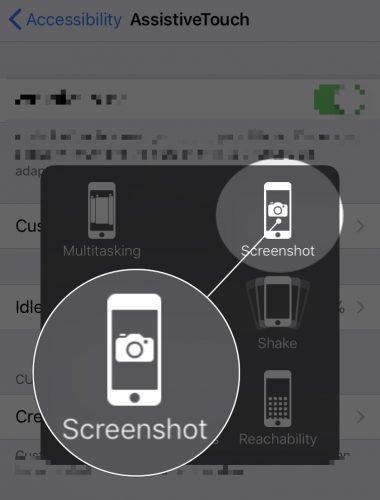
내 iPhone X 스크린 샷을 편집 할 수 있습니까?
예, 스크린 샷을 찍은 후 화면 왼쪽 하단에 표시되는 작은 미리보기를 탭하여 iPhone X 스크린 샷을 편집 할 수 있습니다. 이렇게하면 스크린 샷을 편집하는 데 사용할 수있는 많은 마크 업 도구가 표시됩니다. iPhone X 스크린 샷을 편집 한 후 끝난 디스플레이의 오른쪽 상단 모서리에 있습니다.
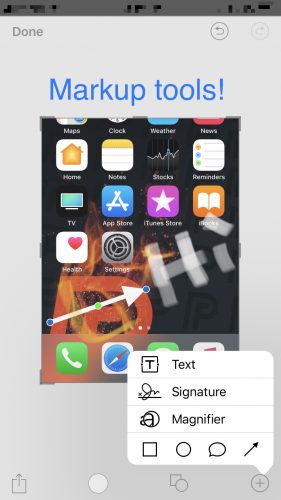
내 iPhone X 스크린 샷은 어디에 저장됩니까?
iPhone X 스크린 샷은 사진 앱에 저장됩니다.
당신은 스크린 샷 전문가입니다!
iPhone X 스크린 샷을 성공적으로 찍었고 공식적으로 전문가입니다. 이제 iPhone X에서 스크린 샷을 찍는 방법을 알았으니 소셜 미디어에서 친구 및 가족과 지식을 공유하세요! iPhone X에 대해 다른 질문이 있으면 아래에 의견을 남겨주세요.
읽어 주셔서 감사합니다,
데이비드 L.